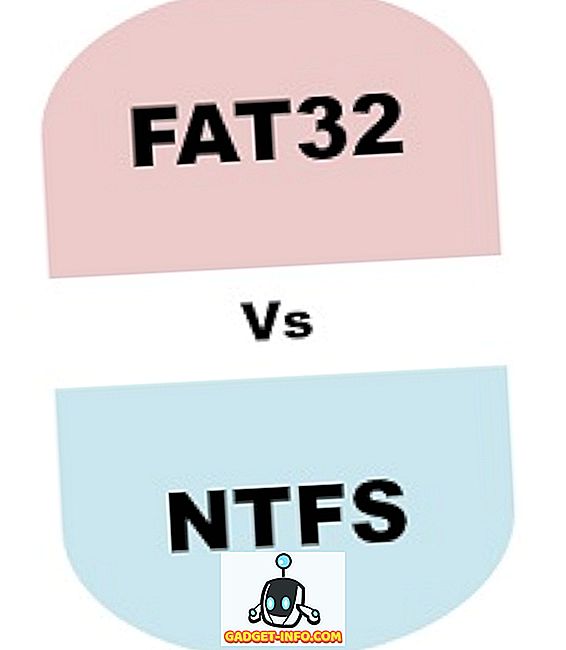«Push-уведомления» в Chrome - это очень удобная функция, так как она уведомляет вас о любых сообщениях, уведомлениях с веб-сайтов социальных сетей, оценках и многом другом. Однако они тоже могут раздражать, особенно если вы разрешаете многим веб-сайтам (спам-сайтам) отправлять вам уведомления. Кроме того, эти уведомления продолжают поступать, даже если вы не используете Chrome, поэтому вы не можете просто закрыть Chrome и получить спокойствие. Есть только один способ - отключить эти уведомления.
Итак, если вы все эти дни задавались вопросом о том, как это сделать, не удивляйтесь, поскольку вот как блокировать уведомления Chrome:
Блокировка уведомлений Chrome в Windows и Mac
Отключить уведомления Chrome на вашем ПК или Mac довольно легко, если вы знаете способ, поэтому вот как это сделать:
1. Откройте Chrome и нажмите меню гамбургеров в правом верхнем углу и перейдите в «Настройки» .

2. На странице настроек прокрутите вниз и нажмите «Показать дополнительные настройки» . Затем перейдите в «Настройки контента» в разделе «Конфиденциальность».


3. Затем вы найдете раздел «Уведомления» в окне «Настройки контента», в котором вы найдете три параметра: «Разрешить всем сайтам показывать уведомления», «Спросить, когда сайт хочет показывать уведомления» и « Не разрешать любые сайт для показа уведомлений ». Выберите третий вариант, если вы хотите заблокировать все уведомления.

4. Если вы хотите остановить уведомления только от нескольких определенных веб-сайтов, нажмите кнопку «Управление исключениями», где вы получите список всех веб-сайтов, которым разрешено отправлять вам уведомления. Затем вы можете выбрать веб-сайт, который хотите заблокировать, и нажать на раскрывающуюся кнопку сбоку и изменить его с Разрешить на «Блокировать». Вы даже можете заблокировать некоторые сайты, даже если их нет в списке.

Блокировка уведомлений Chrome на Android
Если вас раздражают уведомления от Chrome на Android, вы также можете отключить их там. Вот как это сделать:
1. Откройте Chrome на устройстве Android, нажмите трехточечную кнопку в правом верхнем углу и выберите «Настройки» .

2. На странице настроек перейдите в Настройки сайта-> Уведомления . Здесь вы можете отключить или включить опцию «Спросить перед отправкой» уведомлений. Вы также увидите список сайтов, которым разрешено отправлять вам уведомления.


3. Нажмите на веб-сайт, который вы хотите заблокировать от отправки уведомлений, и в разделе разрешений измените настройку с Разрешить на « Блокировать ».

Избавьтесь от надоедливых уведомлений Chrome
Как вы могли заметить, шаги по блокировке уведомлений Chrome на устройствах Android и компьютерах довольно просты. Итак, следуйте этим шагам и избавьтесь от спам-уведомлений, которые вы получали. Кроме того, обязательно не выбирайте «Разрешить», когда веб-сайт запрашивает разрешение на отправку уведомлений. Ну, это все с нашей стороны, дайте нам знать, если у вас возникнут какие-либо проблемы. Выключите звук в разделе комментариев ниже.